ChromeOSのインストールといえば「ChromiumOS」が定番ですが、GooglePlayには対応しておらず、Androidアプリも使えません。一応、このブログでも紹介した「FydeOS」は非公式にGooglePlay導入が可能ですが、できれば普通の「ChromeOS」を導入したいですよね。
ということで軽く調べてみると、強引にインストールする方法が存在したので紹介します。今回テストで導入したLG gramでほぼすべてのハードウェアが動作するなど、かなり実用的です。

パソコンの要件
ほとんどのパソコンで導入が可能と思われますが、少なくとも以下の条件を満たしている必要があります。
CPUなど
対応するCPU
CPUは以下のものに対応しています。
- 第2世代以降のCore iシリーズ
- AMD Ryzenシリーズ
- Intel Atom/Celeron/Pentium(Baytrail以降)
非対応
- 第1世代Intel Core iシリーズ(Core i5 700など)
- Intel Core 2シリーズ以前のCPU(Core2 Duoなど)
この他、NVIDIA製GPUを搭載しているPC、および仮想マシンへの導入はサポートされていません。
スポンサーリンク
必要なもの
・パソコン(Core 2世代など古すぎるものはNG)
・USBメモリ(最低1つ、16GB以上あれば足りるはず)
※USBメモリが2つあれば動作確認できるのでオススメ
ChromeOS本体
ChromeOSはこのリンクからダウンロードします。ChromeOSがプリインストールされている機種(=市販のChromebook)に配信されるアップデートファイルを取得するというわけですね。
左端の「Code Name」から機種を判別できます。
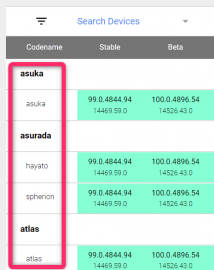
第2~9世代Intel CPU搭載のパソコン、および同時期のその他CPUを搭載したパソコンであれば、基本的に以下の中から自分のパソコンのCPUに応じて選択すればOKです。
| rammus | 4世代Intel Core iシリーズのCPU、あるいはそれ以降を搭載 |
| samus | 3世代Intel Core iシリーズ CPU、あるいはそれ以前を搭載 |
| grunt | AMD のCPU搭載 |
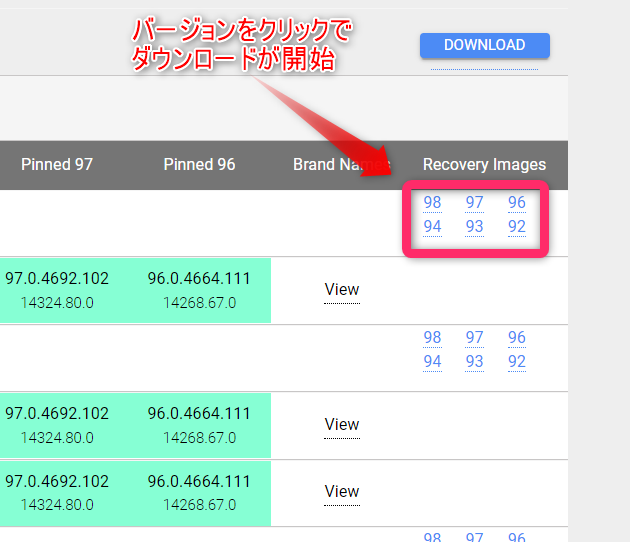
同じCPUの機種を選べばなお良し
ドライバや最適化の都合上、同じCPUを搭載したChromebookのイメージを使用することで、より安定した動作・HWの互換性が見込めます。
今回は「Pentium 4415U」を搭載したLG gramでテストしたので、同じCPUを搭載していた「HP Chromeboook x360」のイメージ「Octopus」を使用しました。
(CPU名+Chromebookで検索すればだいたい見つかります。)
また、第10世代以降のIntel CPUや、Ryzenシリーズなど、比較的新しいCPUのパソコンで導入する場合は、同じCPU(あるいは、CPUの世代が同じ)を搭載したChromebookのものを使わないと起動しない場合が多いです。
機種を決定したら、右側のバージョンをクリックすることでダウンロードが開始されます。バージョンは基本的に最新版で良いかと思います。
ダウンロードするもの
1.Linux Mint
ChromeOSの導入に必要なOSです。Linuxであれば基本的にどれでも大丈夫なはずですが、軽量な「Linux Mint」がおすすめです。
(種類は何でもOK、一番軽いxfceがおすすめ)
2.Rufus
Linux MintをUSBメモリに書き込み際に使用します。
3.Brunch
通常のパソコンでChromeOSを起動するためのツールです。
- Brunch(安定版)
※(2重で圧縮されているので、ダウンロード後解凍しておく)
※「r103」のようにバージョンが記載されていますので、導入するChromeOSに応じて選択します。安定版で対応していないバージョンでも、不安定版(beta版)であれば対応している場合があります。
4.install.sh
ChromeOSの導入を行うためのスクリプトです。
- install.sh
(直リンクです。ダウンロードされない場合は右クリックから保存)
導入手順
RufusでLinux MintのブートUSBを作成
「Rufus」を起動し、「選択」をクリックし、「Linux Mint」のisoを選択、「スタート」をクリックでOK。
特に設定をいじる必要はありません。ただし、上部の「デバイス」がUSBメモリになっていることはしっかり確認しましょう。
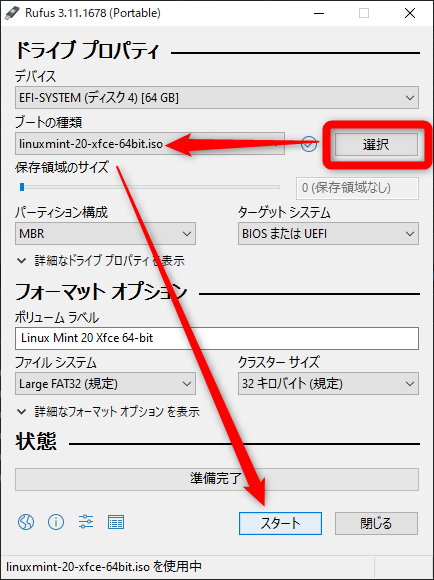
「スタート」をクリック後、「ファイルをダウンロードしますか?」など2つほど表示されますがどちらも「OK」をクリックします。
「Brunch」内のファイル4つをUSBメモリにコピー
「Brunch」を解凍すると4つのファイルが出てきます。.tarや.gzは「7-zip」などで解凍できます。

これをUSBメモリにコピーしておきます。後で使用するので「ChromeOS」などわかり易い名前のフォルダを作ってコピーしておくのが良さげです。
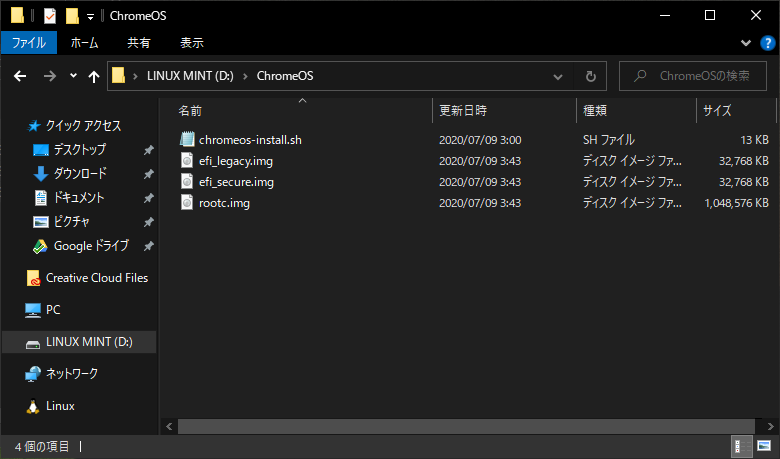
install.sh をコピー
同じように「ChromeOS」フォルダに先程ダウンロードした「install.sh」をコピーします。
ChromeOSのiso内の「.bin」ファイルをコピー、リネーム
ChromeOSのiso(あるいはzipファイル)を開くとこのようなファイルが格納されています。
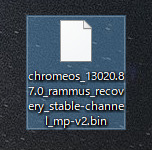
これを「rammus_recovery.bin」というファイル名に変更し、先ほど作成した「ChromeOS」フォルダにでもぶち込んでおきます。

「rammus」以外のイメージファイルを使用した場合でもファイル名は「rammus_recovery.bin」に変更しましょう。
USBメモリから「Linux Mint」を起動
ChromeOSをインストールするPCにUSBメモリを接続して再起動し、USBメモリから「Linux Mint」を起動します。
↓このUSBメモリはデザインよくて安いのでおすすめ

今回は細かい説明は省きますが、USBメモリから起動しない場合はBIOS/UEFIの設定より以下を確認してください。
- 起動デバイスの優先順位
- 「Secure boot」を無効化しているか
Wi-Fi/有線でネット接続
「Linux Mint」が起動したら、どちらでも構いませんがネットに接続しておきます。
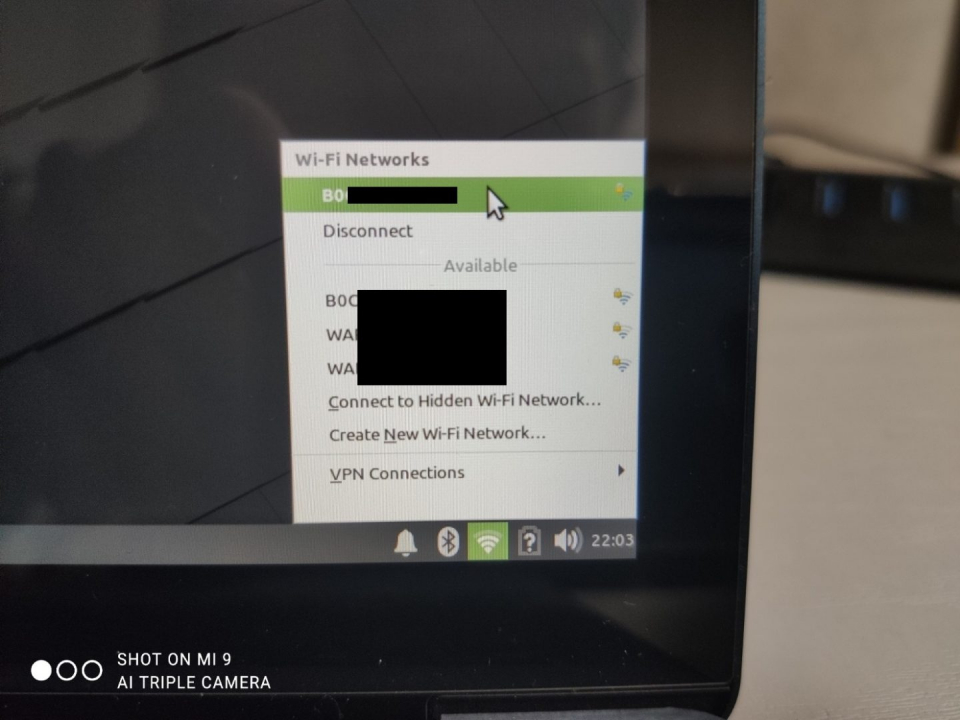
「ChromeOS」フォルダでターミナルを開く
まずファイルマネージャを起動します。
その後、「File System」→「cdrom」を開くとUSBメモリ内のファイルが出てきますので、「ChromeOS」フォルダを開きます。そのフォルダ画面のなかで右クリックし、「Open in Terminal」をクリック。
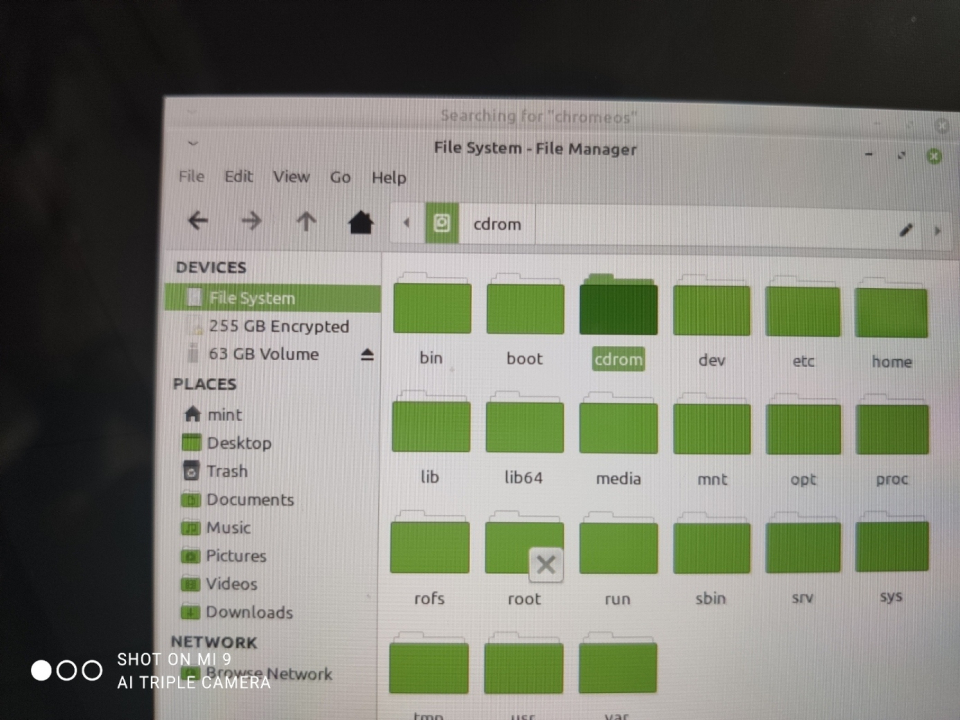
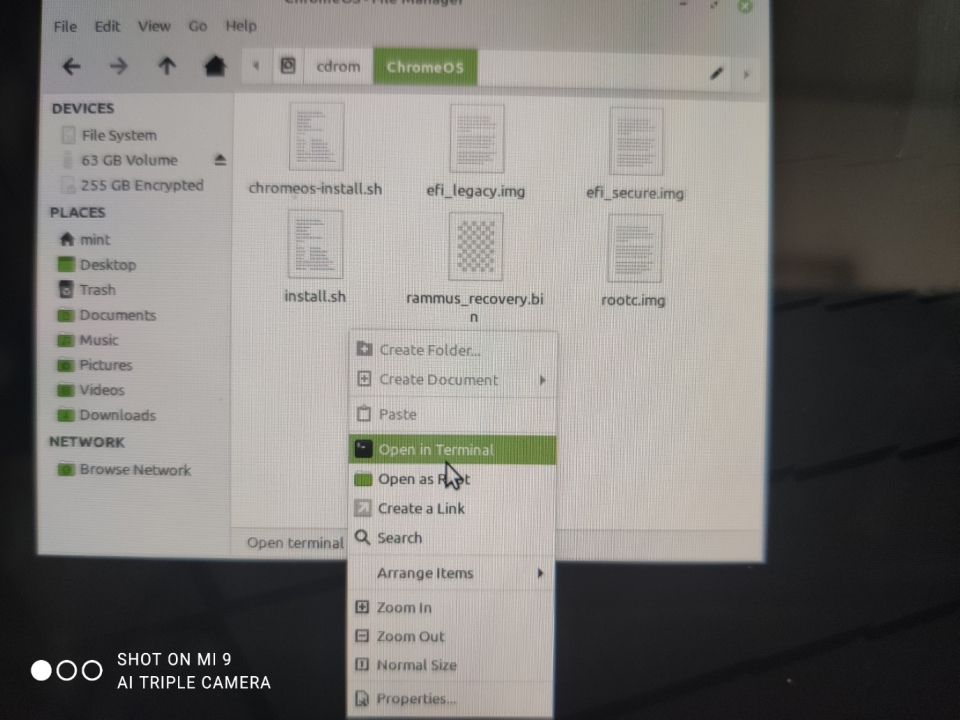
インストール
USBメモリやSSD、HDDなどにインストールしていきます。当然ですが、USBブートに使用しているUSBメモリへのインストールは基本的には不可能です。せっかくのChromeOSなので、速さが最大限活きる「SSD」へのインストールがおすすめ。
ターミナルが開いたら以下のコマンドを入力し実行。
sudo sh install.sh
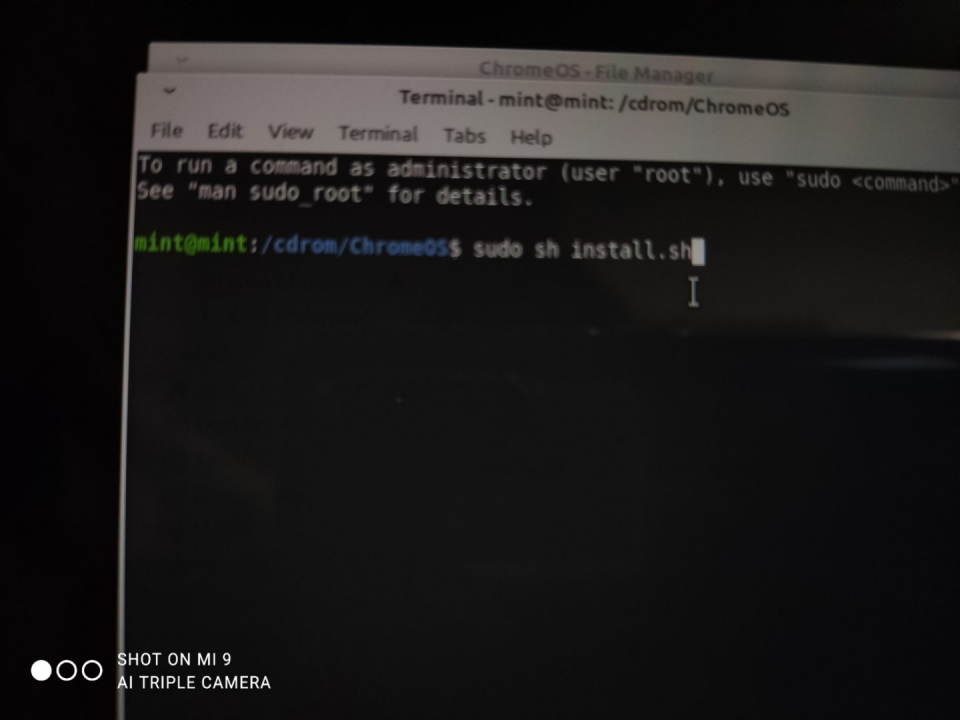
このスクリプトはChromeOSを「/dev/sda」にインストールします。
起動用USBメモリ・インストール先ドライブ以外ストレージがある場合、「lsblk」で事前にインストールしたいドライブが「sda」になっているか確認しましょう。また、NVME接続のSSDなどであれば別の表記になる場合もあります。この場合は「install.sh」の編集が必要です。
当然ですが、インストール先はフォーマットされます。Windowsがインストールされていようが削除されますのでインストール先ディスクがあっているか確認してください。
この表示になったら内容を読んでよければ「yes」と入力しEnter。
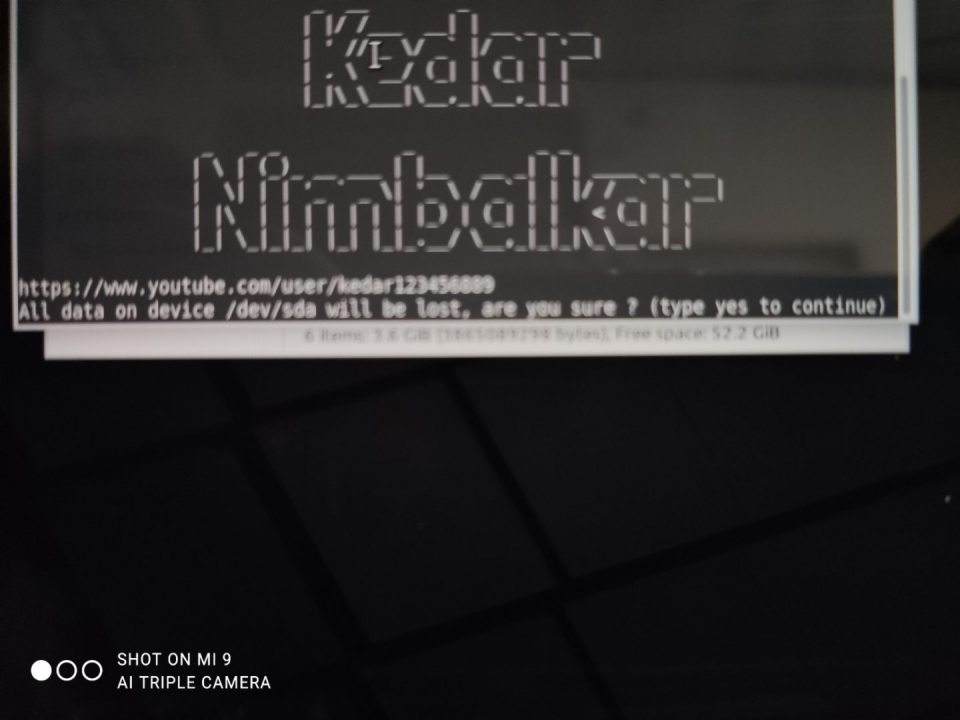
このような表示になればインストール完了なので一度シャットダウンし、USBメモリを抜いてから起動しましょう。
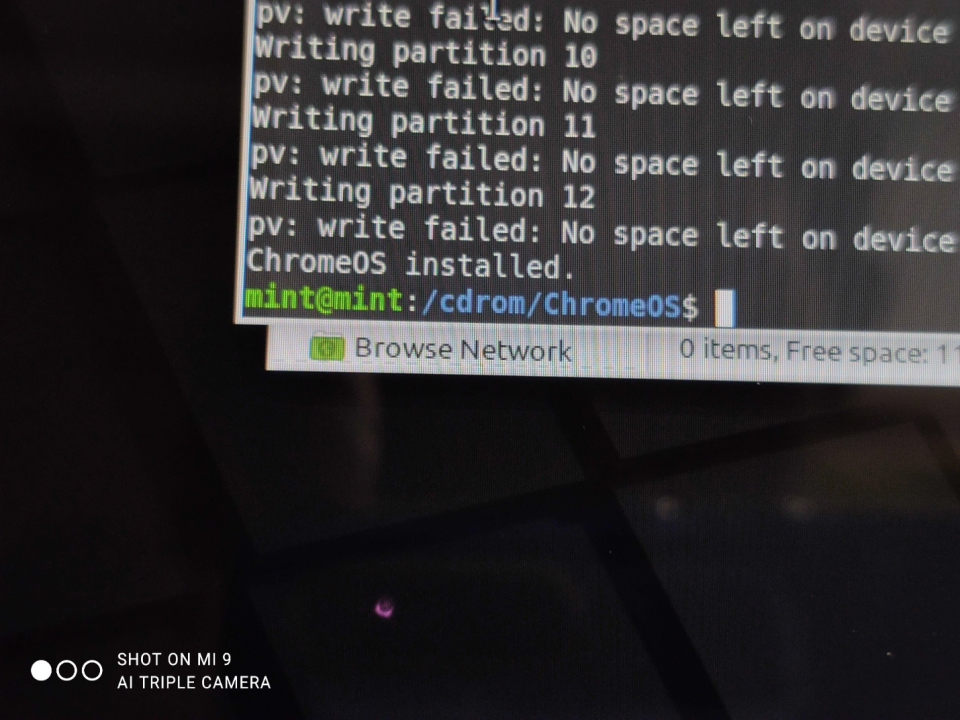
スポンサーリンク
ChromeOSが起動
ChromeOSの起動には「Secure Boot」の無効化が必須となります。起動しない場合にはこれが無効化されているか確認してください。機種により方法が異なるため手順は省きますが、BIOS/UEFIの設定から変更できます。
初回起動時は長めの処理が入ります
初回起動時には、ChromeOSの導入が行われるため、暫く待つ必要があります。私の場合は25分ほどかかりました。
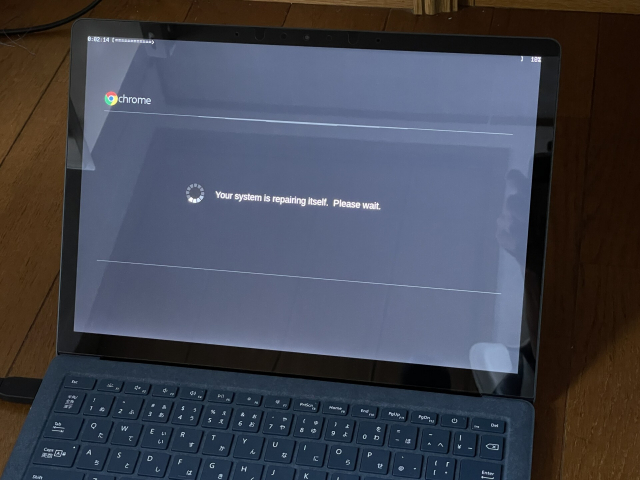
待っていればChromeOSが起動するはずです。
純粋なChromeOS
ChromiumOSなどではない、れっきとしたChromeOSが起動。
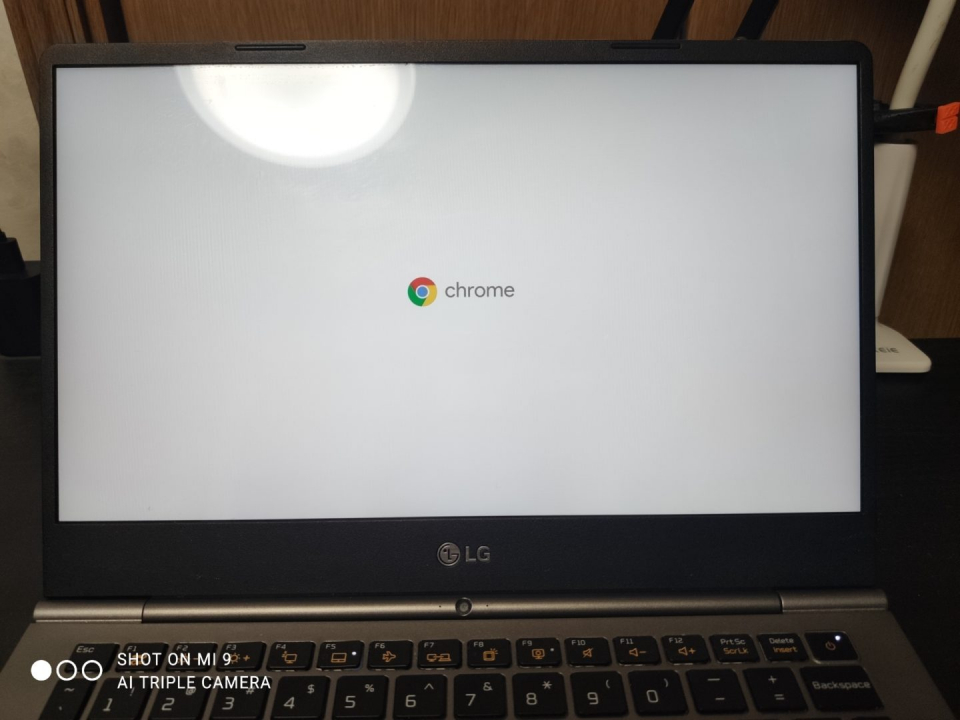
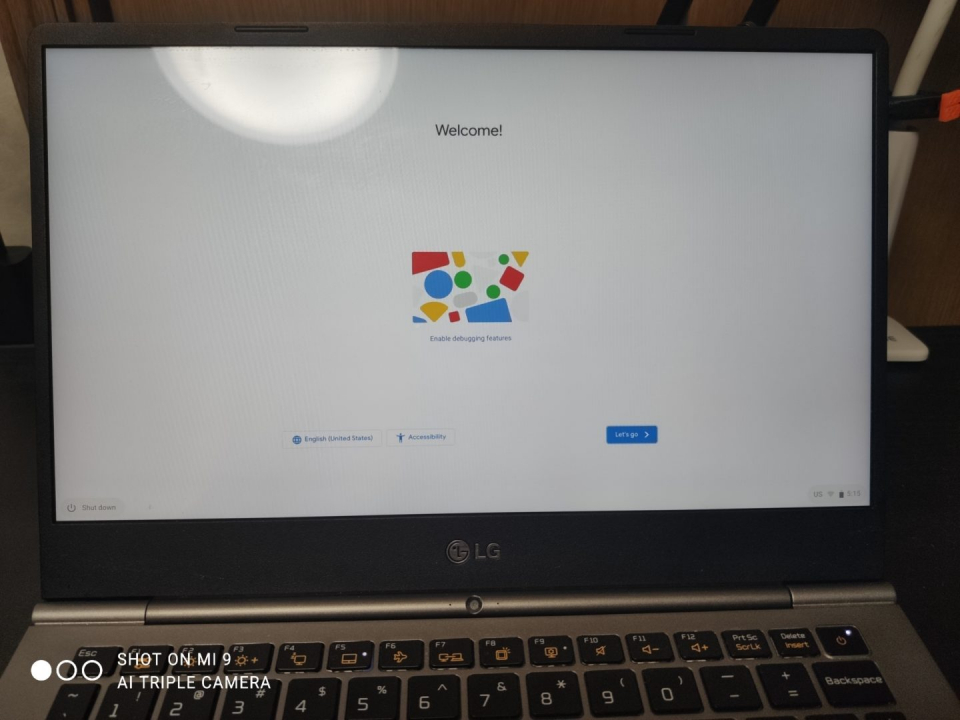
ブラウザも「Chromium」ではなく「Google Chrome」。ちゃんと拡張機能も動作しました。
(写真はTampermonkey + Flow YouTube Chat)
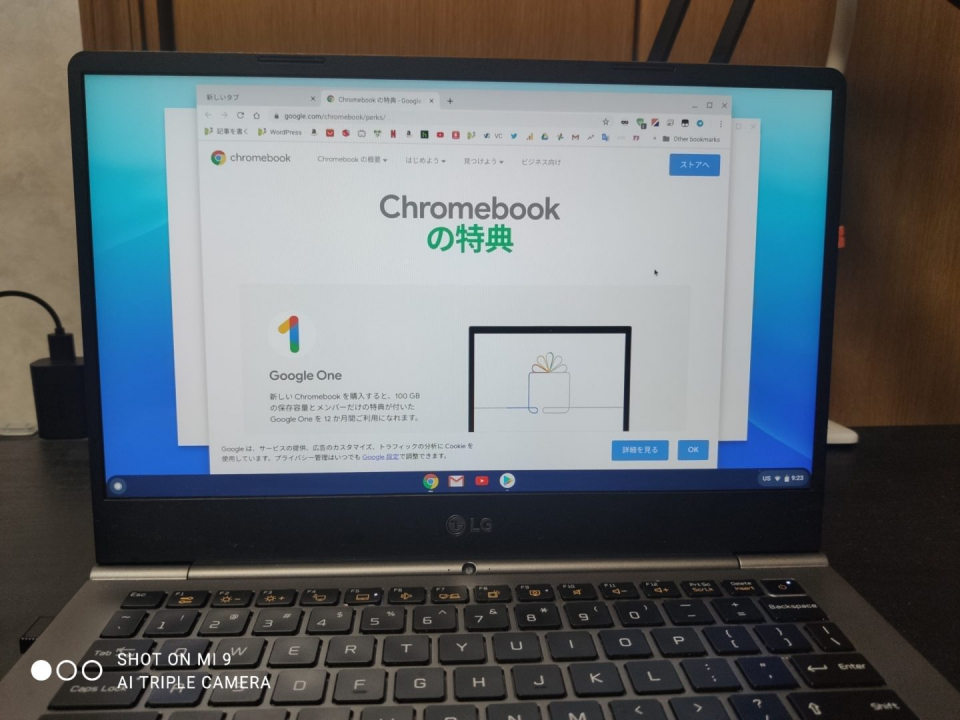
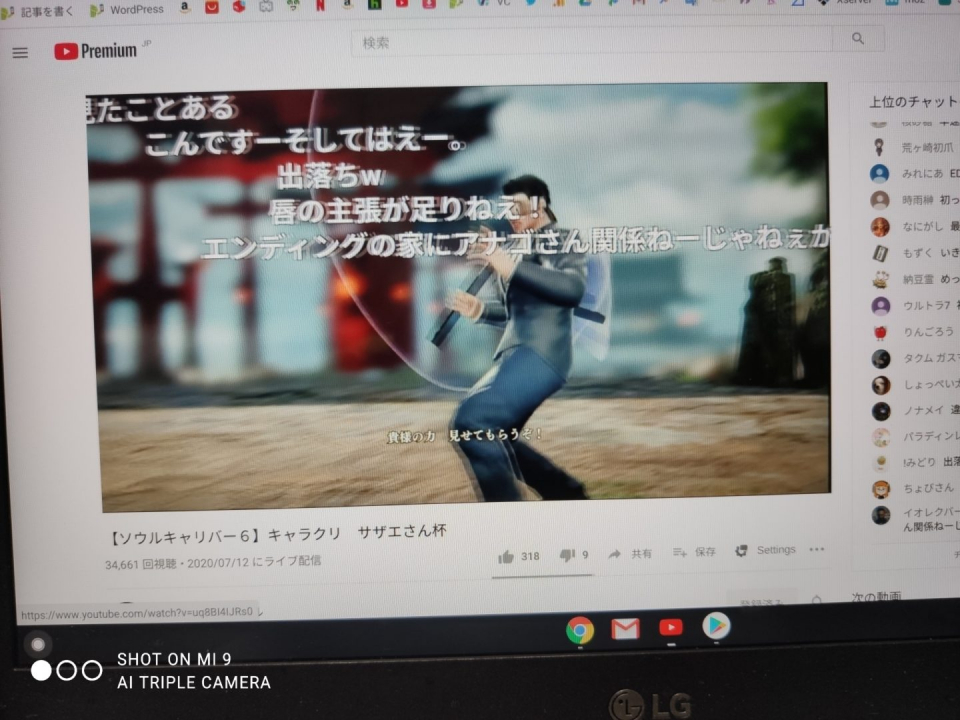
もちろんPlayストア内蔵
「ChromeOS」なので「Playストア」も使用可能。「デュエプレ」もちゃんとインストール、起動できました。
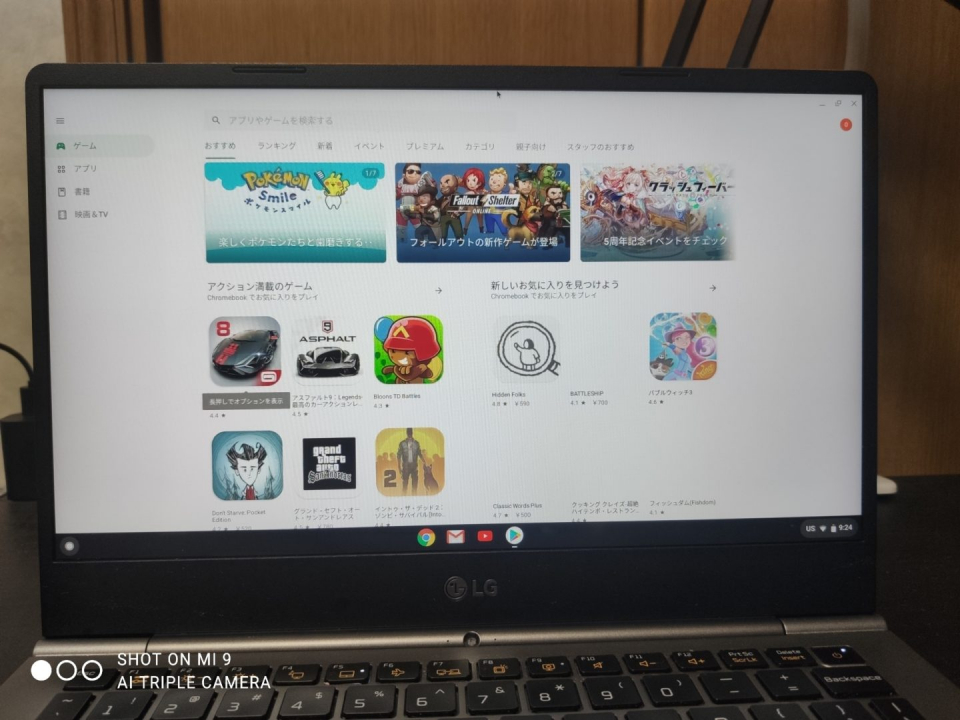
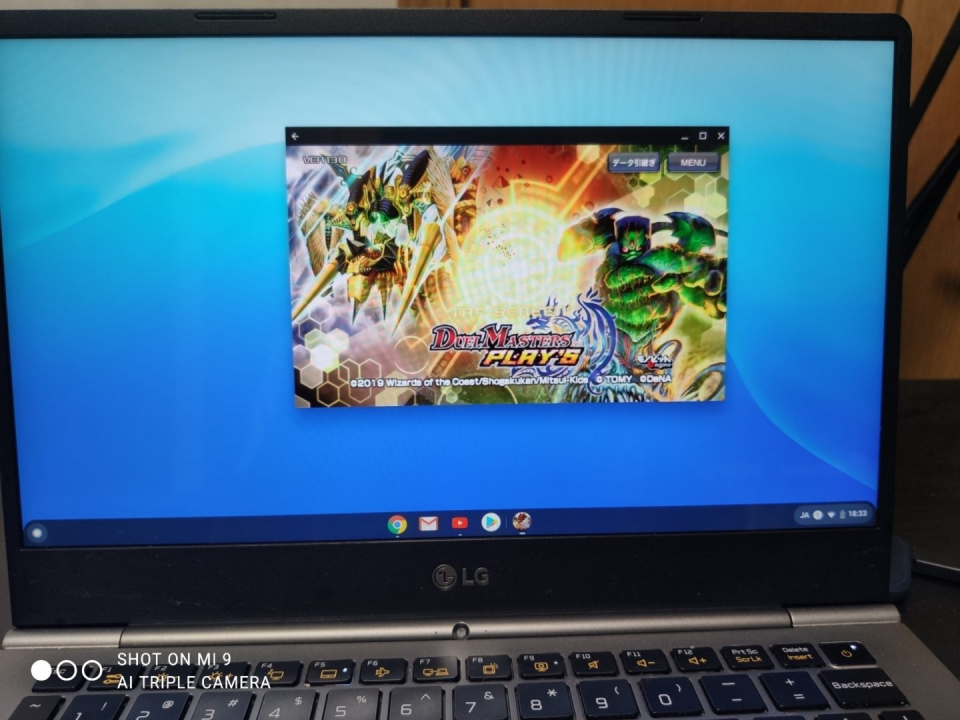

Linuxも使えます
ChromeOSで忘れがちなのがLinuxもベータ機能としてではありますが対応していること。
Androidアプリと違って、Linuxでインストールできるアプリ郡はパソコン向けなのでかなり用途の幅を広げてくれます。ただし、CUIベースなので敷居は少し高いかも。
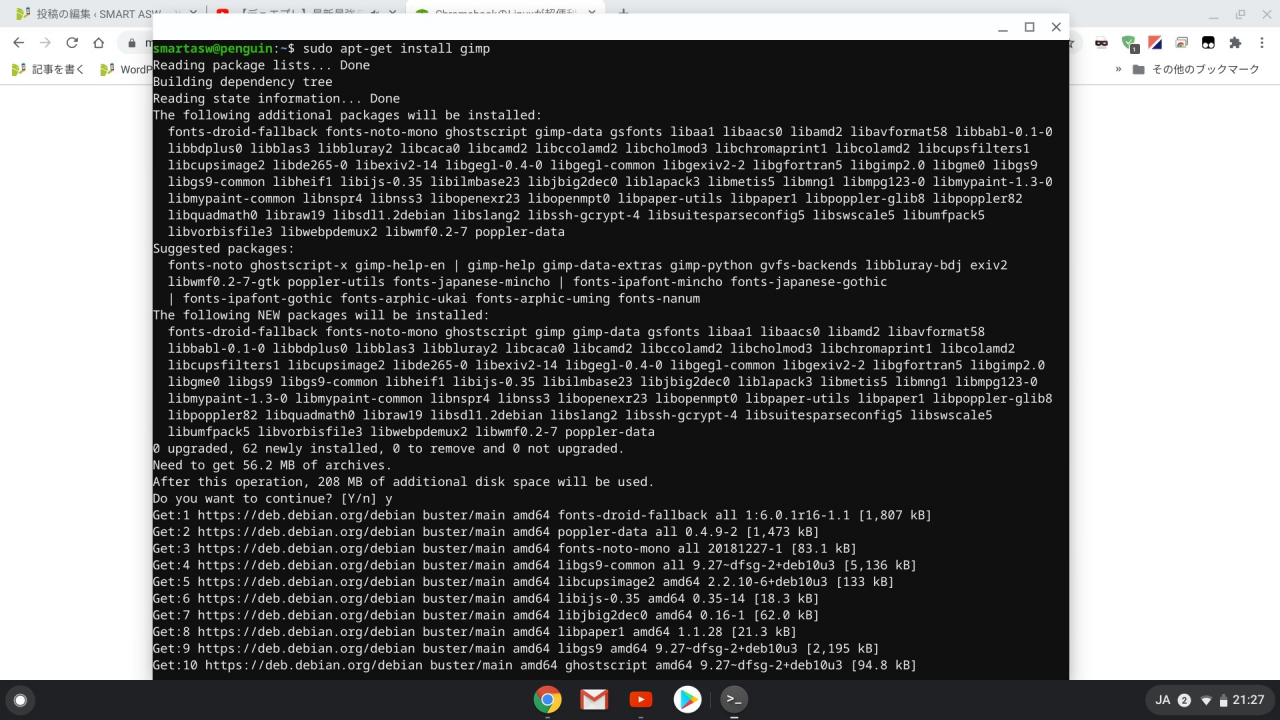
「GIMP」など高機能なものも多く、マウスやキーボードで操作しやすいため、AndroidアプリよりLinuxアプリのほうが実用的かも。

Chromeブラウザに加え、Androidアプリ、Linuxソフトが標準で同時に動きます。なんでもありすぎて楽しい
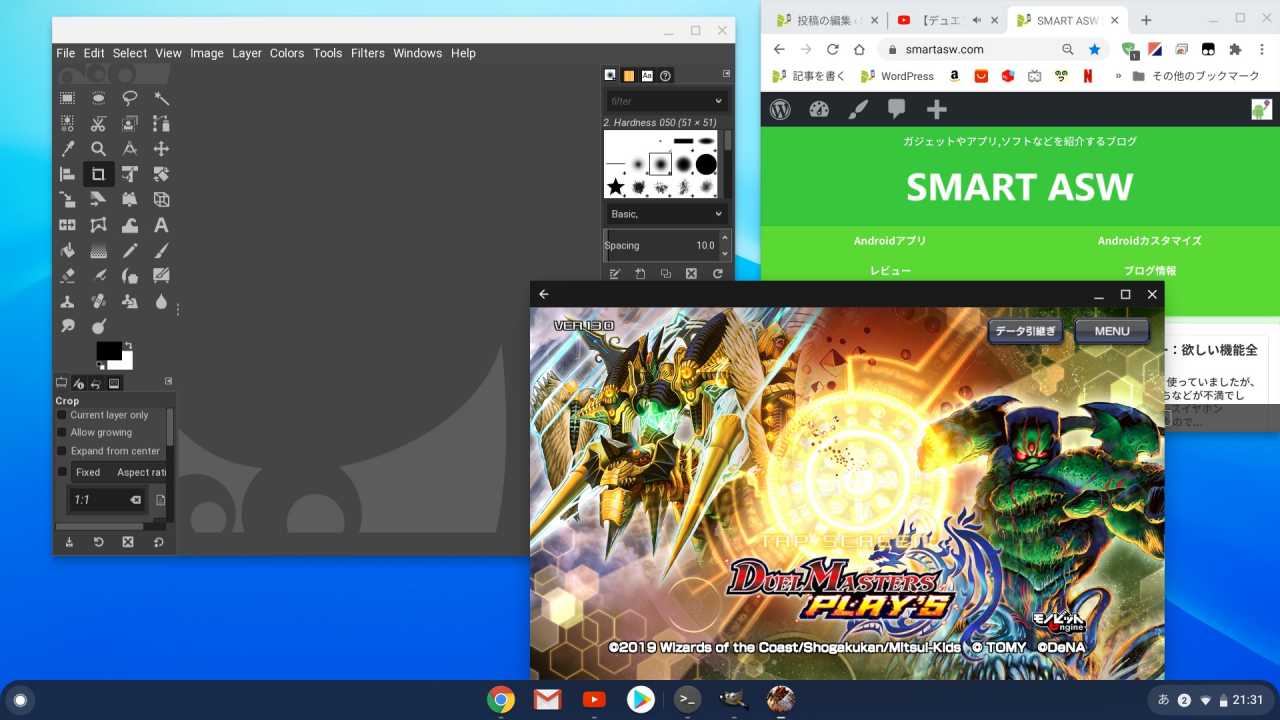
LG gramではほぼ完璧に動作
Windows 10を消すわけには行かなかったので外付けSSDにインストールしましたが、軽く触った感じ、すべての機能が動作していました。
↓さすがに無理だろうと思っていた「インカメラ」もバッチリ動作。
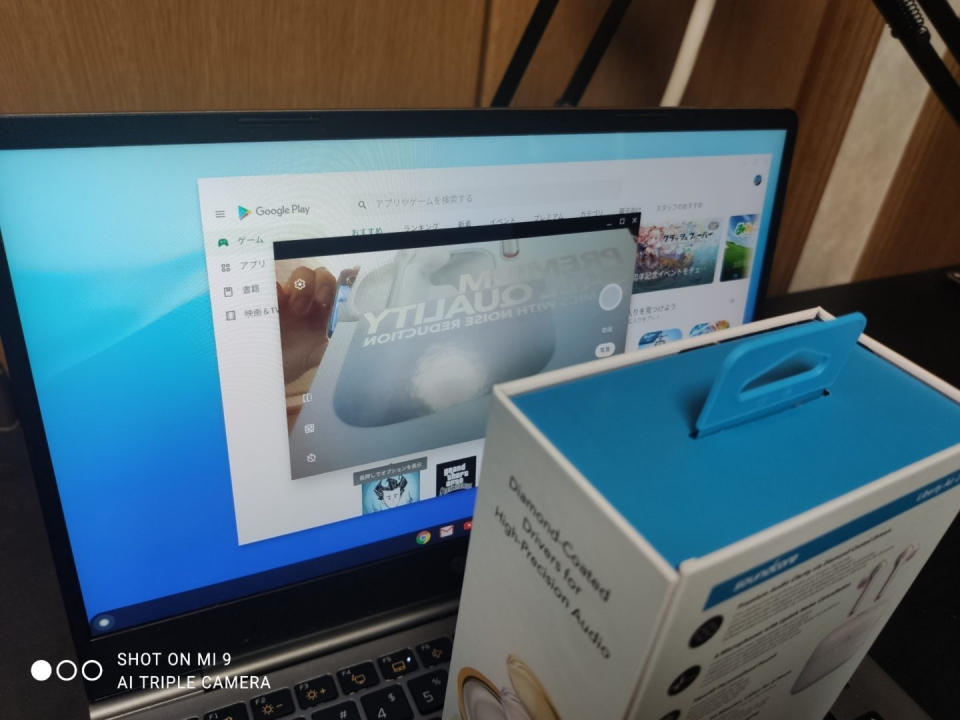
やはり同じCPUを搭載したChromebookのイメージファイルを使用したのが功を奏してそうです。
処理が入るため起動は速くはない
ChromeOSのメリットの一つとして電源オフ状態からの起動速度の速さがありますが、残念ながら起動時には毎回軽めの処理がはいるため、LG gramでは25秒、Surface Laptop 3では20秒程度でした。
とはいえ十分な速度だとは思います。少なくともこの記事を書くために何度か起動しましたが、不満は感じてないです。
↓以下のような画面で処理が入る
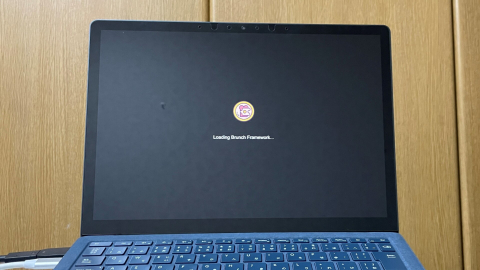
その代わり、一度起動さえしてしまえば、あとは快適そのものでした。スリープなら一瞬で起動するし、Windows 10上で動かすと重かった「Chromeブラウザ」もサクサク動いています。
スポンサーリンク
アップデート方法
この記事の方法でインストールしたChromeOSは、「アップデートを確認」を行っても、毎回最新と表示されてしまうため、アップデートが不可能となっています。ただし、スクリプトを使用することでアップデートが可能です。
このアップデートは、ChromeOSの起動に不可欠な「Brunch」の対応が必須のため、これが対応しているバージョンにのみアップデートが可能です。BrunchのGithubページにバージョンが記載されているので実行前に確認しましょう。
※このスクリプトは安定版Brunchのバージョンを参照するため、不安定版を使用した場合は動作しないと思われます。
以下からスクリプトをダウンロード
アップデートに必要なスクリプトですのでChromeOS上でダウンロードします。ダウンロード後はそのままでOK。
ChromeOSのターミナルを起動

まず、ChromeOSのターミナルである「Crosh」を起動します。「Ctrl」「Alt」「T」を同時に押すことで起動できます。
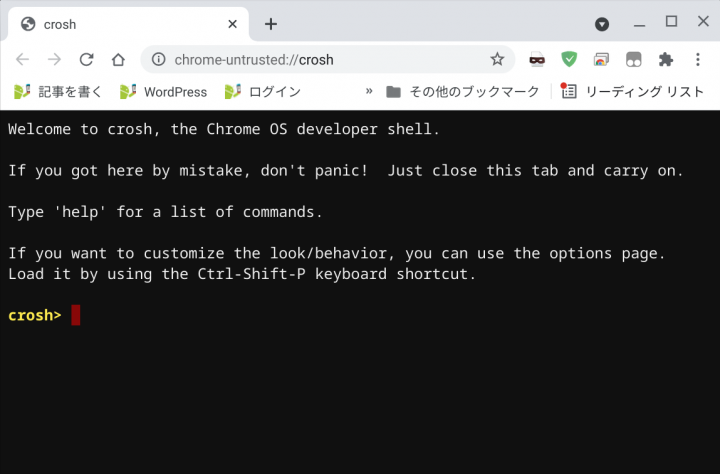
順番にコマンドを実行するだけ
以下のコマンドを順番に実行します。
shell
cd
cd Downloads
sudo bash install.sh
brcr-update
以下のような画面になればOK。あとはアップデートが可能であれば実行できると思います。
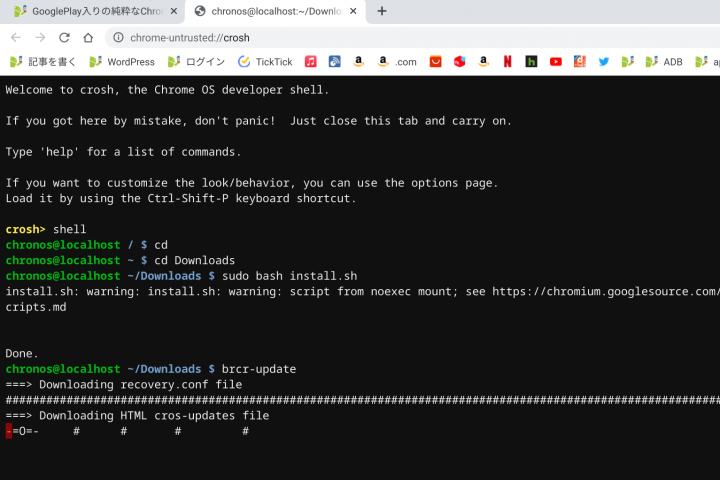
ちなみに今回使用したChromeOSは「r91」で、Brunchも同じく「r91」まで対応だったため、アップデートは出来ませんでした。
Chromebookは低スペでもそこそこ使えそう
Pentium 4415Uでも結構快適に動作してるので、安いモデルでも案外イケそうですね。
ちょうど最近安い2in1(分離型)Chromebook「IdeaPad Duet 10.1」が発売されたので買ってみようか迷ってます。
他にも、Chromebookは4万円台でもそこそこの物が買えるので購買欲をそそられます。
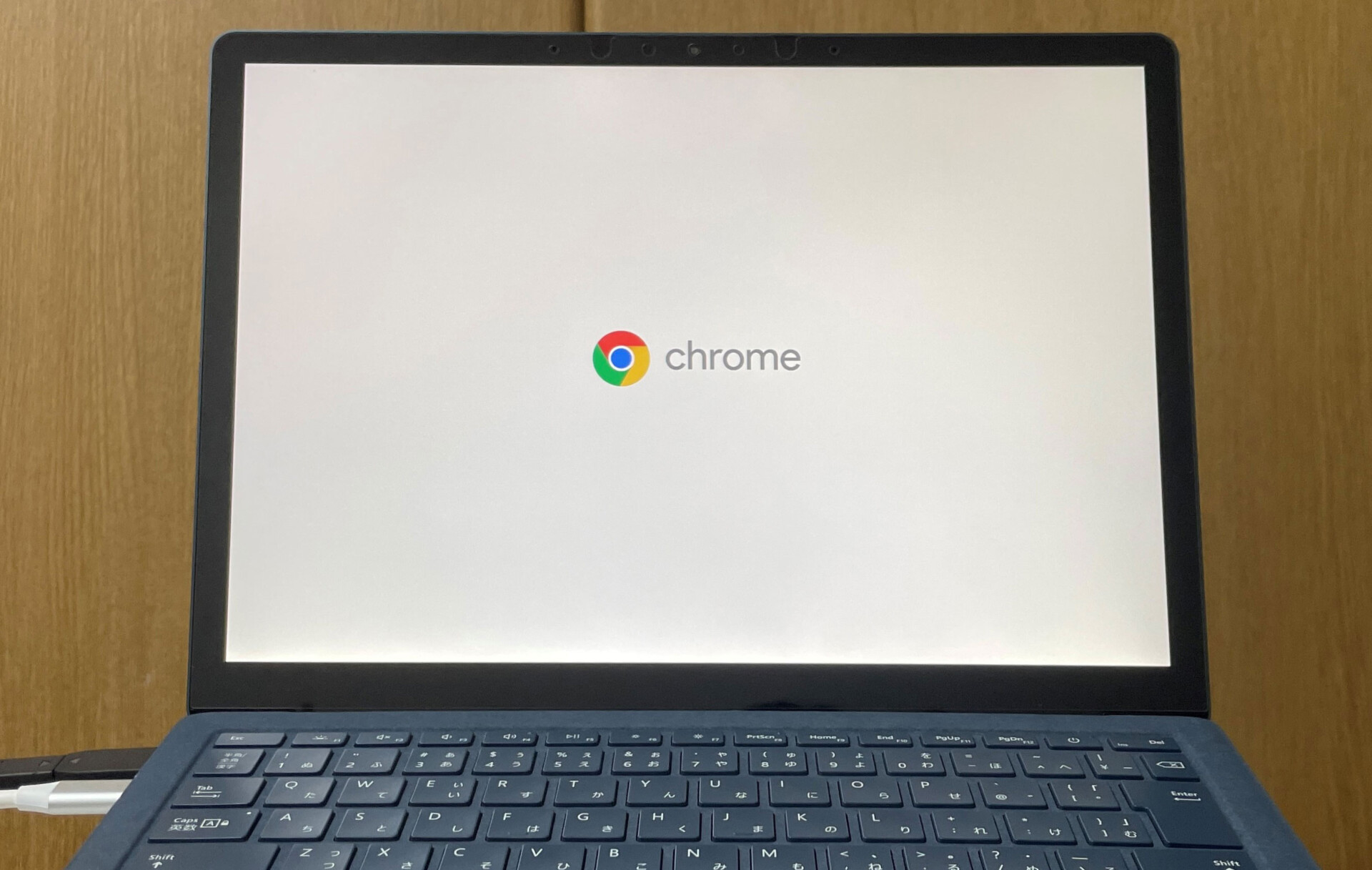





コメント
コメント一覧 (128件)
この方法でインストールする場合OSのサポート期間は何で決まるのでしょうか?通常のchromebookでは発売後10年とか言われているようですが。
こちらの記事を参考に入れようとしたんですが、エラーがでます。
エラーの内容としては、rammus_recovery.bin is not a valid chromeOS recovery image.(have you unzipped it?)というもので、このファイルはクロームOS用のリカバリイメージじゃないよ(解凍した?)
ってことらしいです。ファイルはr114を使っています。(これ以上古いものがないんですよね)
PCはMSI GF63-10SC-043JPで、cpu:core i7-10750H gpu:geforce gtx 1650 max-q ram:8GB ssd:256GB(windows) hdd:700GB(chromeOS)こんな感じです。ファイルはどのファイルでも同じ反応です。解決策お願いします(-_-)
nvidia製のグラボが載ってるPCには入れられませんよ。
一応すべての工程を見ておくことをお勧めします。
初めてコメントさせていただきます。
先日友人から surface pro3 を買ったのですが、実は surface3(not pro) でした。w
ChromeOS Flex を入れたのですが、タッチパネルが使えない、バッテリーが表示されないなどの問題があり、こちらの記事を参考に ChromeOS を入れたところ無事タッチパネル、バッテリー表示など使えるようになりとても助かりました。
いくつかハマった箇所があったので、surface3 仲間の皆様のお役に立てればと思いハマった箇所について記載させていただきます。
1. chrome image の r119 は 4G 超えるので r111 を使って後で更新という手順じゃないとダメ
2. surface3 のインストール先は sda でないので、lsblk でちゃんと確認して書き換えないとインストール途中で PC が落ちる(linux mint 上では書き換えられないので、ほかの pc に usb を指して書き換える)
3. r111 の chromeos-install.sh は shell のコードがちょいおかしいので、以下のエラーが出たら chromeos-install.sh を書き換える必要アリ
https://github.com/sebanc/brunch/issues/1383
詳しい記事を書いていただきとても助かりました。本当にありがとうございました。
これからもいろんな記事拝見させていただきたいと思います。
インストール後『Chrome』の画面 が結構早めに出て、それから進まないのですが、何か原因がわかれば教えてくださいませ。
N100のコードネームを誰か教えてくれませんか?
メーカーはNEC、CPUが「m5-6Y54」なのですが、このCPUに適しているイメージはどれなのでしょうか? 電源ボタンがなぜか反応しないため、スリープができません。(電源ボタンからの”起動”は出来ます。)
このCPUを搭載しているchromebookのメーカーにchrome osイメージについて質問しても「開発情報なので答えられない」と言われました。
どなたでも構わないので、分かる方がいましたら教えてください。よろしくお願いします。
samus という項目がなくっているのですか?
ダウンロード出来ないので対処方法教えてください
[…] GooglePlay入りの純粋なChromeOSを普通のパソコンにインストールする方法 […]
すみませんCeleron J4125というcpuを使っているのですが
どのChromeOSをダウンロードすればよいのでしょうか。
r112をインストールしてみましたが、ChromeOSの初期設定にたどり着く前にfile ‘/Kernel’ not foundというエラーが出て止まってしまいます。BrunchやChromeOSのバージョンを変えてみても同じ症状です。どなたか同じ症状の方いらっしゃいませんでしょうか?
zork-morphiusを使用してchromeosのインストールUSBを作成しようとしたところ、リカバリーイメージが4GBがこえているのでFat-32のフォーマットにRufusがしてしまうのでコピーできません。対処法を教えていただけませんか?
MacBookにも入れることは可能ですか?
apt-getがない。開発者モードにもならない。Linuxアプリをインストールできる手順あると助かります。
Homebrew使えるんですね(crewになるけど)。これで色々インストールできそうですね。
古いやつだと(r91)、aptも無いし、それをインストールしようとしても色んなライブラリが現代とマッチしていないのか、かなりのアプリが素直にインストール出来ないまたは起動しないですね。
arc4randomとか、dpkgの中身とか、全然認識されないというか、ちゃんと展開されてないというか。ボロボロ。
やっぱこういうの無理矢理使うとなると結構大変。手間が過ぎてやってられねーって感じです。
ただ、Web見たりする分には申し分ないですね。なんの不満もない。
Androidアプリは相当な数が動かないどころかインストール出来ないです。
これは多分本家も同じ。
samusなくなってる
あった
[…] ProにChrome OSないしFydeOS,はたまたBlissOS” では “GooglePlay入りの純粋なChromeOSを普通のパソコンにインストールする方法 – SM…” を参照したが、実はこれはChrome […]
[…] ProにChrome OSないしFydeOS,はたまたBlissOS” では “GooglePlay入りの純粋なChromeOSを普通のパソコンにインストールする方法 – SM…” を参照したが、実はこれはChrome […]
コメント失礼します、特にエラーも無くOSのインストールも完了したのですが、起動しようとするとレガシーだと「Operating system Not found」と表示され、UEFIにすると「Secure Boot Failed Operating System is invalid」と出て来てそれ以降進められません、セキュアーブートもoffにしましたがそれでも変わらず、ISBLKで確認してみるとそれっぽい感じでパーティションが分けられたりしてるのでOSはしっかりと入ったと考えられるのですが何か他に原因があるのでしょうか…機種はSonySVE151L11Nです。
追加情報です、インストールが完了すると普通はChromeOS installedと出るみたいですが私の方ではBrunch has been successfully installed on the device /dev/sda.と出てきます、そしてyesをした後のダウンロードで自動的にROOT-Cと68a15182-1744-4114-(以下省略)がVolume mountedというポップアップとともに出てきます。
普通にできたよー。起動もしたよー。すっげー簡単だったよー。
なので、なんかこねくり回したか、諸々環境面で合ってないのでしょうね。
[…] “GooglePlay入りの純粋なChromeOSを普通のパソコンにインストールする方法 – SMART ASW” でChromeOS (Flexではなく)を直接条件を満たすIntel機にインストールできることが分かった。Flex […]
[…] “GooglePlay入りの純粋なChromeOSを普通のパソコンにインストールする方法 – SMART ASW” でChromeOS (Flexではなく)を直接条件を満たすIntel機にインストールできることが分かった。Flex […]
Brunchは3つのうちどれをダウンロードすればいいですか?
sudo sh install.sh を実行すると
E: Invalid operation update
Reading package list… Done
Building dependency tree
Reading state information… Done
E: Unable to locate package pv
Reading package list… Done
Building dependency tree
Reading state information… Done
E: Unable to locate package sgpt
sgpt needs to be installed first
mint@mint:/cdrom/chrome OS$
で止まってしまいます。
当方全くの素人なので、ご教示お願いします。
ChromeOSに興味があり、こちらのサイトに辿り着きました。
Surface Pro3 i7-4650Uに、rammus をインストールしました。
今のところ問題なく動作しています。
CPUに合った機種を選択すると良いとあったので、i7で調べたところ
hatch(helios)が良さそうなのですが、ダウンロードしてUSBを作成しようと
したところ.binファイルのサイズが4.8Gあり、そのままではFATで登録できません。
なにか良い方法がないでしょうか。
Rufasでは、ブート用USBがFATで作成されるので、
ChromeOSの.binファイルをlinuxとは別のUSBに
ExFATでフォーマットして準備しました。
起動したLinuxに.binファイルのUSBをマウントして
install.shのパスを変更してインストール出来ました。
hatch(helios)で今のところ問題ありません。
画像が8割見えません
Chrome os が94 までは、Playストア(android)が使えたのですが
chrome os 96からは、インストール時には問題なく動作しているのですが
再起動すると、Playストアを起動するとアイコンがくるくる回って動作しません。
Chrome os 96以降は推奨ハードウエア条件が変更になったのか、BIOSの設定に変更があったのかアドバイス頂ければ幸いです。
インストールが終わって起動できないんですが、やはりcpuが非対応のceleronだからでしょうかね、
はじめまして。
こちらのサイトを参考にさせていただき、i7 7700で自作することができました。
ありがとうございます。
今使ってるパソコンではNVMe ポートが余ってるのでそちらを使ってchromebookを使ってみたいのですが、どこをどのように変更すればよいかわかりません。
よろしければ教えて頂けないしょうか?
Chrome OSのインストールが完了しましたでもなぜか Chrome os と Chrome settingsがありChrome osを選択しました。そしてしっかりChromeと出てきて成功したと思いましたけれどChromeと表示されて1秒くらいで画面が黒くなってしまいました。どうすればいいですか?
LinuxでTerminalで「sudo sh install.sh」を入力しましたが文字列が沢山出たあと
chromeos-install.sh:chromeos-install.sh:cannot execute binary file
と出てインストールまで進むことができません。
環境はLIFEBOOK LH700/3A corei3 m350です。
どう対処すべきか困っております、ご教授頂けますでしょうか。
コマンドが実行できない原因はわかりかねますが、調べているとChromeOS r81以降では第1世代Core iシリーズのサポートが終了しているようです。このため、導入できたとしても起動しないと思われます。
純粋なOSを入れたくて、検索してこちらに辿り着きました。
詳しい記述で、大変参考になりました。
押し入れに眠ってた中華タブレット、Ezpad6をChromebook化が出来ました。
インストール時のWiFiがNGで有線LANで、後はインストールディレクトリが異なるだけで。
色々なイメージを試して、”Google Pixelbook Go”で今は落ち着いています。
タッチ液晶だけが唯一出来ないので、他のイメージも試すか検討中です。
何か設定だけで変わると良いのですけどね。
tGURBとでてすぐ再起動します
すごく参考になりました。
Lenovo idepad s150 (AMD A4-9120e)があまりにもっさりなので、試してみました。他のサイトも参照しながら、r83~90までなら時間はかかるけれどUSBブートでChrome内はほぼ使えます。 ただ、Google Playストア(要するにAndroidアプリ) と Linux は読み込めません。
アップデートも試みましたが、上記の方法では、r90 で(アップデートのinstall.sh)にhttps://chromium.googlesource.com/chromiumos/docs/+/HEAD/security/noexec_shell_scripts.md
を参照せよ、というエラーが出ますね。
ハードにインストールしたら変わるのか、アップデートのスクリプトを見直すべきか、素人なので試行錯誤しながら楽しんでいます。
Shell scripts & noexec mounts
lifebook UH90 i7 8550UのノートPCにOS導入できました。r93ですがwifiが認識されません。導入時のlinuxでも有線しかだめでした。(win10ではwifiは使える)wifiのconfigを別で入れないと使えないのでしょうか。
ChromeOS(リカバリ)はすでに 92が登録されているのですが
Brunch r92 stable の登録が遅れているようです。
いつもこんな具合なのでしょうか
不安定版として最新バージョンに対応したBrunchもリリースされているようです。
https://github.com/sebanc/brunch-unstable/releases
※Chrome OS r92以降をインストールする場合はこちらの不安定版(beta版)を使用します。
の追記ありがとうございます。
r91では。安定版が登録されてから不安定版が登録されているように見えます。悩みます。
Brunch R92 不安定版でインストールして、PCを起動したところ 以下のメッセージが出ました。
Press ESC in 1 seconds to skip startup.nsh, any other key to continue.
Shell>
そこでESCをPressしても何も起こらず、exitを入力しても何も起こりませんでした。
再び Brunch R91 安定版で再インストルしたところ、PCを起動した時に 同様に
Press ESC in 1 seconds to skip startup.nsh, any other key to continue.
Shell> が表示されました。そこで EXITを入力したところ
Chrome OS が起動し正常に設定出来ました。
しかし、その後PCを起動すると毎回
Press ESC in 1 seconds to skip startup.nsh, any other key to continue.
Shell> が起動するので exitをキーインして Chrome osを起動することになりました。
Brunch R92 不安定版でインストールしたことが原因なのでしょうか
Press ESC in 1 seconds to skip startup.nsh, any other key to continue.
の件について自己解決しました。
BOOTの優先順位が変更されていました。 お騒がせしました。
Brunch R92 不安定版でインストールして、PCを起動したところ Chrome OS が起動するのですが
すぐに再起動して繰り返します。 そこで起動時に Chrome setting を選択して設定しようとしたのですが、OPtionの選択がいろいろあって何を選択してよいか理解できませんでした。
Brunch R92 安定版が出るまで様子見です。
ChromeOS(リカバリ)93が登録されたので、
不安定版として最新バージョンに対応したBrunch 93で
問題なくインストールできました。 報告まで。
情報ありがとうございます。早速記事に反映しました。
初めまして。質問をさせていただきます。
記事を読ませていただいて、以下の環境で導入を試みました。
導入したい機種
Lenovo S21e-20
CPU: インテル® Celeron® プロセッサー N2840
ストレージ: eMMC 32GB
導入に使用したOS
Linux Mint 20.2 xfce 64bit
導入しようとしたChromeOSの種類
candy 91 (同じCPUがのっているDell Chromebook 11 (3120)に合わせたため)
以上の環境で導入を試みたところ、Linux Mint上の作業は滞りなくでき、「ChromeOS installed.」の文字が表示されましたが、いざ起動をしてみると、CUI表示の処理は一切出ず、
ERROR
Verification failed: (15) Access Denied
とだけ青い画面で表示されてChromeOSが起動しません。
どう対処すればよろしいでしょうか?
よろしくお願いいたします。
返信が遅くなり申し訳ないです。
エラー内容で検索してみると、いくつか情報が出てきましたが、ほとんどが「Secure Boot」が有効になっている場合に表示されているようです。記事にもある通り、これの無効化は必須ですので確認の上再度お試しください。
返信遅くなってしまい申し訳ありません。
ありがとうございます。試してみようと思います。
質問です。
初代のドンキUMPC(UMPC-01-SR)にChromeOSを導入しました。
無事に起動し、正常に動作しますが、ディスプレイのタッチパネルだけが反応しません。
なにかコマンドでタッチパネルが反応すれば嬉しいのですが、ご存知のかたはいらっしゃいませんか。
ご存じの方がいらっしゃれば、教えていただければと思います。
よろしくお願いします。
ディスプレイドライバが入っていないのが原因だと思います。デバイスマネージャーみたいなやつか、ターミナルからインストールしてください
Ryzen搭載のPCは、gruntではなくzorkを使うみたいです。
[…] GooglePlay入りの純粋な「ChromeOS」を普通のパソコンにインストールする方法 […]
インストール後シャットダウンして、USBを外し、起動しても 長めの処理に入った後『Chrome』の画面から進まないのですが、何が悪いのかわかりますでしょうか?
インストール後『Chrome』の画面 が結構早めに出て、それから進まないのですが、何か原因がわかれば教えてくださいませ。
512GBのSSDの入ったPCを使用していて、250GBをWindows10,200GBをLinux Mint,50GBを空白にしていて、その50GBの空白にChromeOSをインストールしたいのですが、ChromeOSをインストールするときに、パーティションは選択できますか?
install.shを編集すればインストール自体は可能かと思いますが、起動するかどうかはPCやブートローダー次第なので分かりません。
非常に参考になる記事をありがとうございます。
古いPCに導入して楽しんでいます。
91になってからβ版Linuxがまともに動かなくなりました。
(ダウンロード中にエラーと出る)
やっぱりまだまだ不安定な状態なんですかね。
Linux Mint入りのUSBメモリで起動してもう一本のUSBメモリにインストールまでは出来てるっぽい(”ChromeOS installed.”が出てコマンド入力待ちになるところまで進んだ)のですが、BIOSに入るとブートメニューのリストにそれらしいものが出て来ません。
Win10で立ち上げてディスクの管理を開いてみたところパーティション12個、うち一つがEFIパーティションで合っているように見えますがPOST段階ではUSBデバイスの数にはカウントされているようですがブートデバイスとして認識されていないようです。
Asus VivoMini VC65-G108Zなんですが、そもそもいわゆるミニPCなのでBIOSやマザボ、チップセット周りが特殊なんでしょうかね…?
エラーらしいエラーが見当たらないので原因がはっきりせず途方に暮れています。
Mouse の MB-B500E(Celeron N3150)に Chrome OS 89 (rammus )をインストールでき問題なく稼働しています。OSが 90、91とアップデートされているようですが、手動でアップデート試すのですが最新バージョンですという回答でアップデートできません。純粋のChromebookでないとアップデートするには、バージョン毎に最初からインストールする必要があるのでしょうか?
https://github.com/BiteDasher/brcr-update
上記URLを参考にされてはいかがでしょうか。
通りすがりですが
アップデートできないかなと思っていました
無事アップデートできました感謝です。
アップデートされた具体的な手順を教えていただければ幸いです。
(手順)
(1)Ctrl + Alt + T でターミナルを起動
(2)shell と入力しエンター
(3)curl -L -o – https://git.io/JLh1V | sudo bash
と入力してエンター
処理が入るので終わるまで待機
(4)brcr-update
と入力してエンター
○アップデートがあるようならエンター
○アップデートが必要ないようなら Ctrl + C で終了
情報ありがとう。
script で対応するということですね。
インストールエラー出たけどなんやかんやいった。
SONY VAIO SVS1311AJ に無事インストールできました。
タッチパッドも問題なく使えています。
最初、インストール後に黒い画面で文字カーソル点滅から進まず悩みましたが、
BIOSでブートモードをLegacyからUEFIに変更したところ起動しました。
ありがとうございました。
お世話になります。こちらを参考にCHROMEOS(edgar)のインストールを行いました。
概ね問題なく動いているのですが、タッチパッドが動かない状態です。
croshコマンドよりwgetにてタッチパッドのインストールを行おうとしましたがwgetこまんどがないため、curlコマンドにてインストールをしたところ、no known touchpad foundと出てうまくインストールできませんでした。
別の方法でも行おうとしたのですが、cd /opt/myscript/touchpadを入力すると
フォルダが見つからないようでカレント移動ができませんでした。
myscriptフォルダが無い様?でした。
同じくカメラも認識されていないのですが、良い方法等ございませんでしょうか。
よろしくお願いいたします。
大変に参考になる記事ありがとうございます。
現在古いノートPC(東芝 Dynabook N300/02DD Atom N750)にインストールを、このページを参照しながら実施してみましたが、ChromeOSをインストールところまでは、正常に進みましたが、ChromeOSを起動しようとすると、「tGRAB」と表示されて、起動されません。
選択しているChromeOSが違うのでしょうか?
sumas,octpusを試してみましたが、同じでした。
対処法を、ご教授いただきたくお願いします。
流石にそのCPUは古すぎて難しいんじゃないかと思います。同じCPUを搭載したChromebookも過去にあったようですが、アップデート一覧には見当たりません。
お返事ありがとうございます。
そうですよね。やはり古すぎですね。
Samsung Chromebook Series 5 Netbooks
が、同じAtom N750を使った、Chromebookがあったようなので、
いけるかなと思いましたが、仕方ありませんね。
違うPCでチャレンジしてみます。
インストール完了の画面になったので終了してUSBメモリを抜いて起動すると[Missing OS]と出ます。
BIOSからハードディスクを起動に設定しても同じ状態です。
インストールできてないのでしょうか。
よろしくお願いいたします。
PCはCeleron1005M WINDOWS10HOMEです。
OSが見つからないということなので、インストールの指定先が確実にハードディスクになっているか確認してみてください。
内蔵ハードディスクならインストール先は /dev/sdaでいいのでしょうか。
すみませんが詳しく教えて頂けないでしょうか。
横から失礼します
BIOSメニューにUEFI BOOT DEVICE的な項目は無いですかね?
私はそこのWindowsBootManagerや他のOSの物を全て削除してHDDの領域も全て削除してから作業するようにしています。
起動しても ”長めの処理”に入りません。画面左上にカーソルが点滅している状況になるんですが、どうすればいいですか?
すいませんご教授願います。
win10を入れてあるデスクトップPCにて
空のSSDをつなげてそこにChromeOSをインストールしたいと考えております
操作自体はLinux mintのターミナルから”sudo sh install.sh”を実行してChromeOSのインストールまで完了したのですが
BIOSからChromeOSをインストールしたドライブでbootすると画面左上にカーソルが点滅したままビープ音が鳴り止まなくなり初回起動時の処理に進みませんでした
用意するChromeOSを別のものに変えてみたりLinux mintとChromeOS関連のファイルを別のUSBメモリーで分けたりと試行錯誤してみたのですが症状は改善しませんでした……
問題になりそうな個所などお分かりになりますでしょうか?
デスクトップPCでとなると、たいていが一般的なChromebookのハードウェアとかなり離れてますので、必要なドライバが含まれていないのかもしれません。特に、AMD RyzenシリーズはChromebookにほとんど搭載されていないので動作しないかもしれません。
ご返答いただきありがとうございます
最小構成でも試したのですが症状は相変わらずでした
使用しているハードはintelなのですがデスクトップは非対応なんですかね…
Chromeboxのリカバリーイメージを使用して再度試してみます
因みにですが環境は下記になります
NVMe SSD (win10 home)
NVMe SSD (サブ)
SATA SSD (バックアップ用)
SATA SSD (ChromeOS用に用意)
CPU:intel 9900KS
GPU:Geforce RTX 2080Ti(ASUS ROG)
RAM:DDR4 16GB (CORSAIR VENGEANCE LPX)
MB:Z390 (ASUS PRIME)
9世代Core iシリーズ搭載のChromebookを探してみましたが、どうやら存在しないようです。そのため、CPU/チップセットに対応していない可能性が高そうです。10世代Core iシリーズ搭載のChromebookはいくつかあったので、それらの機種のイメージを試してみるといいかもしれません。これでも起動しなければ諦めるしかないと思います。
使い道に困ったタブレットPCにChromeOSを導入しようといろいろ調べていたら、
こちらにたどり着きました。
大変勉強になりまして、心より感謝いたします。
質問ではないのですが、苦労した部分をコメントさせてください。
少しでも他の方の参考になればと思います。
使用したPCはchuwi surbook(CWI538)というクラウドファンディングで購入したものです。
WIN10で使用していましたがOS立ち上げただけで4コアがほぼフル回転でした。
まずBIOSのBootの選択が特殊でusbのmintを立ち上げるのに毎回
USB刺した状態でBIOS立ち上げ
Boot option:(usbの名称)
を選択してSave Chnges and Exit
でmintが立ち上がります。
そしてこのPCのOSはeMMCにインストールされていました。
これをフォーマットするために
All Applications→Gparted(アプリ)立ち上げて
とりあえずeMMCのパーティションをすべてDeleteして
FAT32でフォーマットしました。
ここでeMMCのディレクトリー名を確認する
私の場合は「dev/mmcblk1」でした
(一見dev/mmcblk1p1に見えますがp1はパーティション1のことなので
ディレクトリー名はdev/mmcblk1です。)
一度シャットダウンして、別のPCでUSB内のinstall.shをメモ帳などで開いて
最後の行のdev/sdaをdev/mmcblk1に書き換えて保存。
再びUSBをPCにさしてBIOS立ち上げ。
Boot option:(usbの名称)を選択してSave Chnges and Exitでmintが立ち上げ。
インストール作業を開始していきます。
ChromeOSがインストールされたら再びBIOS立ち上げ
Boot option #1に「UEFI OS」を選択してSave Chnges and Exit
これで無事にChromeOSが立ち上がります。
つたない文章で分かりずらいと思いますがご了承ください。
タッチパットも使えてとても快適になりました。
重ねてありがとうございました。
参考に情報に感謝します。
mmcblkのことが書いてあったので、私のPCも無事にChromeOS化することが出来ました。
ありがとうございました。
他の方のレスに書き込んでしまいました、ごめんなさい。
改めまして、お世話になります。
中華タブレット2in1(celeron n4000)へインストールしようと考えております。
タッチスクリーン対応はそうすれば可能かどうか教えてください。
x86全て対応NGだった為、教えいただければ幸いです。
宜しくお願い致します。
記事内にもある通り、ハードウェアが正常に動作する保証はどこにもなく、実際に試してみないとわかりません。
一つわかったことあるんで書いておきます
もともとWindowsを入れておいたSSDの中身を削除して入れようとすると
自動修復が起こるため
Diskpartを利用して
回復パーティションなどを削除する必要があります
すいません、よくわかってないのかもしれませんが、見当違いならごめんなさい。
こちらの記事を参考に、WindowsPCにDドライブを作成してデュアルブートを考えているのですが可能なのでしょうか。それともこれはUSBメモリ限定なのでしょうか。
ご教示願います。
すいません、意味は理解してインストールまで進んだのですが、figlet:command not foundとcgpt needs to be installed firstが出ます。
調べたところ、パスが通ってない?
出直します。
必要なコマンドがインストールされていないというエラーです。このスクリプトは必要なコマンドを自動でダウンロードするようになっているのでネット接続が必要ですが、接続できていますか?
これと同じ症状で、そこから前に進みません。 ネットワークはWifiで繋がっています。 もしかしてNUROはダメですか? 書きながら思いつきました。
うーん、ネット回線が原因ということは考えにくいですね。
もしかするとUSBメモリからのLiveブートなのでRAM容量が不足しているのかもしれません。そのエラーが出たときの少し前のエラー内容も送っていただければもう少し力になれるかもしれません。
初めまして
こちらのサイトを参考にインストールをしてみましたがインストール後画面が砂嵐状態になります。
どう対処すればよいですか?
はじめまして。ターミナルを開いてsudo sh install.shと入力するところまでたどり着いたのですが、/dev/sdc/のUSBにインストールしたいのですが、どのようにすれば良いでしょうか?
初心者なので申し訳ございません。
何卒宜しくお願い致します。
install.shをテキストエディタで開き、「/dev/sda」となっている箇所を「/dev/sdc/」に置き換えればOKです。2箇所あるはずなので、一応両方置き換えておき、実行した際に、ターミナル内に「/dev/sdc/」が表示されていることを確認してください。
記事を拝見しましてChromeOS を入れましたが インストール完了後一度シャットダウンし、USBメモリを抜いてから起動しますと no bootable device
と出て起動しませんでした ハードディスクの中を見ましたが12個のパーテーションがつくられていました。
パソコンはacer Aspire 5742 CORE i5 460M 2.67GHz メモリ4GB HDD500GB のスペックのものです
ご指南いただけないでしょうか
CPUからしてかなり古いようなのでそれが原因で起動できないのかもしれません。例えばUEFIに非対応だとおそらく起動できないはずです。USBメモリなどがもう一つあるのであれば、そちらにインストールしてみて、そこから起動できるか試してみると良いかもしれません。
ご指南ありがとうございます
SDカードにインストールしましたが起動しませんでした
USBだと起動しますでしょうか
無事に成功しました
1度USB2.0のUSBメモリにインストールした所、
動作がとてつもなくなく重かったので、
USB3.0のUSBメモリにインストールしたら
直りました。
https://cros-updates-serving.appspot.com/にアクセスすると500エラーが出てアクセスできません。ここでつまずいている状態です。Webアーカイブだと83はダウンロードできますが、最新の85のアーカイブはないので…どうすれば良いのでしょうか?
以下のサイトによると現在サーバーエラーが発生しているようです。過去の履歴にもちょこちょこエラーがあるので、少し不安定みたいです。
おそらくしばらく待てばアクセスできるはずです。
https://updowntoday.com/ja/sites/cros-updates-serving.appspot.com
分かりました。待ってみます。有難うございましたm(_ _)m
chrome osって本来入っている端末じゃないと入れたらいけない見たいのありますか?
hackintoshみたいのです。
記事で紹介されているのは大丈夫なのでしょうか?
少なくとも非公式なので、そういうのを気にされるのであれば試さないほうが良いです。
返信ありがとうございます
教えて下さりありがとうございました。
初めまして
ブログの内容が参考にして、lenobo MiiX310に「ChromeOS」をインストールすることができました
ただ、残念なことに画面が縦にしか表示されないため、再インストールを考えていますが、USBからの起動ができません
再インストールの方法、画面表示方法の変更について、ご教授していただけたら助かります
よろしくお願いします
ChromeOSはCtrl + Shift + F3を押すことで画面を90°回転できるようです。手元のChromebookで試すと再起動後も引き続き回転したままにできるのでこれで解決できるかと。
USBからの起動に関しては機種によってはBIOSの設定をいじったり、USBメモリのフォーマットがFAT32でないといけないなどの制約がある機種もあります。そのため普通に起動しないのであれば難しいんじゃないかと思います。
ご教授ありがとうございます
「Ctrl + Shift + F3」で解決しました!
有効活用できそうです
本当に助かりました
外付けハードディスクに入れたら
windows10さんからエラーきた
このサイトを見せて頂き、無事diginnos9のタブレットをChrombook化させる事ができました。
Windows10でもっさりしていた端末が見違えるようにキビキビ動くようになりました。
ありがとうございます。
ひとつ質問なのですが、これを開発者モードで立ち上げたいのですが、うまくいきません。
そのような事ができますか?もともとできないのでしょうか?
よろしくお願いします。
ChromeOSのデベロッパーモード有効化は、再起動やリカバリーモードが絡むはずなので、無理やり起動させてるこの方法ではできないのかもしれません。
わかりました。
ありがとうございます。
Kedar Nimbalkerさんの作成されたinstal.shを使用している上本人について一切触れていないですが大丈夫ですか?
wifiに接続されていますか?
最後、YESと入力するのですが、まずその画面にたどり着く前に何かしらのエラーで止まります。どうすればよいのですか
連投すみません….
これは「インストール」するからwin10は消えてしまうのですか?
https://mirrors.layeronline.com/linuxmint/stable/20.2/linuxmint-20.2-mate-64bit.iso
でダウンロードできます
質問の内容、わかってます?わかってないのに回答しないほうがよくないっすか?
Linux Mintのダウンロード先….
https://www.linuxmint.com/edition.php?id=283
でどれをダウンロードすればよいのですか?
fmv-biblo nf/d70でやろうとしたら
起動後に黒い画面が出てきて英語がいっぱいずらーっと出て
再起動してしまいます
トルネモバイルはつかえますか?
お世話になります。
中華タブレット2in1(celeron n4000)へインストールしようと考えております。
タッチスクリーン対応はそうすれば可能かどうか教えてください。
x86全て対応NGだった為、教えいただければ幸いです。
宜しくお願い致します。
他の方のレスに書き込んでしまいました、ごめんなさい。
改めまして、お世話になります。
中華タブレット2in1(celeron n4000)へインストールしようと考えております。
タッチスクリーン対応はそうすれば可能かどうか教えてください。
x86全て対応NGだった為、教えいただければ幸いです。
宜しくお願い致します。
install.shを入れてやると、Chromeos installed まで行きました。
シャットダウンして、USBを外し、起動しても 長めの処理に入りません。画面左上にカーソルが点滅している状況が続きます。
Chromeosの.binファイルが違うということはあるでしょうか?
ご指示のように別のディレクトリにフォルダを移動してみましたが、状況は同じでした。
Brunchの解凍で、efi-legacy.img efi-secure.img rootc.img と chromeos-install.shができて、そこへrammusイメージファイルを入れるようになっていますが、ファイルマネージャーを起動して、chromeOS フォルダーを開くと install.sh というファイルがあります。これはどこで入れるのでしょうか?私の場合はこの install.sh がありません。原因はこれではないでしょうか?よろしくお願いします。
山本 敏夫
確認したら記事内の手順が抜けていました。申し訳ないです。
最初にダウンロードしたinstall.shをchromeosフォルダ内にコピーしてください。
いつも楽しく拝見し、勉強させていただいております。
ChromeOSのインストールについて、教えていただきたく。
Mintを起動して、コマンド sudo sh install.su を入力、enter で
sh:0:Can`t open install sh が返ってきてChromeOSをインストールできません。
lsblkで見ると、起動用USBがsdb、HDDがsdaになっています。
どう対処すればよろしいでしょう?
使用しているPCは disktop 、CPU intel J1900 、windows10home、です。
よろしく、ご教授くださいますようおねがいいたします。
山本 敏夫 (yamabinbin@gmail.com)
“““““““““““““““““““““““““““““““““““““““““““““““““““““““““““““““““““““““““““““`
instal.shを開けないというエラーですので、「ChromeOS」フォルダをまるごと別のディレクトリ(できれば別のUSBメモリなど)に移動してから再度同じように実行してみてください。